Сегодня мы собираемся рассмотреть лучшие эмуляторы Windows для Mac в 2021 году. Программное обеспечение для эмуляции ПК позволяет запускать платформы и программы Windows на Mac. Это означает, что вы можете открыть операционную систему Windows на macOS с помощью эмулятора ПК.
Эмуляторы Windows могут значительно расширить количество программного обеспечения, которое вы можете открыть на Mac, запустив программы, которые в остальном являются эксклюзивными для операционной системы Microsoft.
Есть два типа эмуляторов. Первый – это программное обеспечение для виртуализации, которое эмулирует операционные системы с виртуальными машинами. Второй тип эмулятора позволяет запускать приложения Windows на Mac без какой-либо виртуальной машины. Поскольку нет виртуальной машины, вам не нужен ключ продукта Windows для запуска программ с программным обеспечением без виртуализации.
Лучшие эмуляторы Windows для Mac в 2021 году
VMware Fusion 10

Как запускать программы от Windows на Mac/How to run windows files on Mac
VMware Fusion 10 – это простой пакет эмулятора, с помощью которого вы можете запускать программное обеспечение Windows на компьютерах Mac. WMware Fusion 10 можно запустить на большинстве компьютеров Mac, выпущенных после 2011 года.
Цена Fusion составляет 79 долларов, но есть и профессиональная версия за 159 долларов. VMware Fusion 10 Pro включает дополнительную настройку и моделирование виртуальной сети, а также новый API Fusion.
VMware Fusion 10 поддерживает более 200 гостевых операционных систем. Режим просмотра Unity в Fusion позволяет запускать программное обеспечение Windows из Dock, Launchpad и Spotlight.
В Google Диске для ПК добавлена поддержка фотографий и нескольких учетных записей.
Программное обеспечение также позволяет переключаться между однооконным и полноэкранным режимами для гостевой платформы, копировать, вставлять, перетаскивать файлы и папки между Windows и Mac.
Fusion – хороший выбор для игр Windows, поскольку он включает в себя ускоренный движок 3D-графики для DirectX 10 и OpenGL 3.3. Еще одним большим преимуществом Fusion является то, что вы можете использовать устройства только с Windows с вашим Mac, когда Windows активна на Mac.
VirtualBox

Но если вы предпочитаете открывать Windows внутри macOS, Oracle VirtualBox (VB) – это именно то программное обеспечение, которое вам понадобится.
Как запускать Windows на Mac? Parallels Desktop для Mac
Это программное обеспечение, поддерживающее несколько платформ. Помимо использования программного обеспечения Windows на Mac, вы также можете запускать программы macOS в Windows (XP и выше) и Linux с VB. Вы можете скачать VirtualBox.
Лучшее в VirtualBox – это то, что он поддерживает множество операционных систем. Вы можете открывать 32-битные и 64-битные платформы Windows начиная с 98-го, Solaris, Ubuntu, Debian и даже DOS в качестве гостевых операционных систем VB. Программное обеспечение почти идеально синхронизирует оборудование и платформы, а Virtualbox также поддерживает 3D-ускорение.
Таким образом, программное обеспечение в полной мере использует трехмерную графику вашей системы с небольшой дополнительной настройкой. Для настройки виртуальных машин необходимо изменить несколько параметров VB, но программное обеспечение включает в себя множество дополнительных функций.
4 бесплатные платформы для создания игр без программирования
Parallels Desktop 13

Parallels Desktop 13 – один из самых гибких и уникальных эмуляторов Windows для macOS. Стандартная версия Parallels Desktop в настоящее время продается примерно за 79 долларов. Однако существуют также выпуски Parallel Pro и Business Edition, которые включают расширенные инструменты для работы в сети и разработки программного обеспечения.
Parallels Desktop поддерживает множество гостевых операционных систем, включая Windows (начиная с 3.11), Chrome OS, macOS и Ubuntu.
Что отличает Parallels от некоторых альтернативных пакетов виртуализации, так это то, как он интегрирует программное обеспечение Windows с основной платформой Mac. Пользователи Parallels могут запускать программное обеспечение Windows из Mac Dock, как и программы Mac. Кроме того, вы можете копировать, вставлять, перетаскивать папки и файлы с рабочего стола Mac на хост-платформу.
Вы даже можете открывать программы Windows без рабочего стола на гостевой платформе. Он также предлагает некоторые инструменты для архивирования, создания GIF, очистки диска, преобразования видео, записи звука и загрузки видео, которые вы не найдете в каждом программном обеспечении эмулятора.
Учебный лагерь

Вам не всегда нужно программное обеспечение-эмулятор для запуска программ Windows на Apple Mac. Вместо этого вы можете установить Windows отдельно с помощью BootCamp.
Facebook представил новый инструмент для общения между соседями
Boot Camp на самом деле не является программным обеспечением для эмуляции, но это утилита для Mac, которая позволяет добавлять другую операционную систему на ноутбуки или настольные компьютеры Apple как часть конфигурации с двойной загрузкой.
Вы можете установить Windows 10, 8.1 или 7 на Mac с помощью BootCamp, а затем настроить только что установленную операционную систему в качестве платформы по умолчанию.
CrossOver Mac

Если вам нужно только запустить программное обеспечение рабочего стола Windows на вашем Mac, вам не нужно приложение виртуальной машины. CrossOver Mac – один из лучших эмуляторов, позволяющих запускать программы Windows без виртуальной машины.
Эмулятор CrossOver в настоящее время стоит 39,95 долларов. Также существует еще один пакет CrossOver для систем Linux.
Пользователи CrossOver могут запускать тысячи программ Windows, совместимых с этим программным обеспечением. На этой индексной странице в настоящее время перечислено 15 144 программы, которые можно запускать с CrossOver. Поскольку нет виртуальной машины, CrossOver более эффективен с точки зрения системных ресурсов. С помощью установщика CrossOver вы можете быстро находить и устанавливать программы Windows на свой Mac, а затем запускать их.
Источник: ru.techbriefly.com
Как запускать программы Windows на вашем Mac с помощью WineBottler

Согласитесь ли вы со мной, если я скажу: «Быть популярным не всегда лучше»? Однако популярность предоставляет некоторые привилегии, такие как более широкий выбор вариантов и больше свободы выбора.
Это может быть случай выбора приложений Mac OS X. Несмотря на то, что большинство современных приложений для Windows уже имеют свои сопоставимые — или лучше — версии для Mac, и большинство пользователей Mac прекрасно справляются с доступными приложениями для Mac; есть еще некоторые приложения для Windows, которые нужны небольшой группе пользователей Mac.
Если вы один из них и вам требуется использование некоторых приложений только для Windows, вы все равно можете их запустить. Вот ваши варианты запуска программ Windows с Mac:
- Загрузите ваш компьютер Mac в Windows, используя Boot Camp. Windows и все ее приложения будут полностью естественными, но вам придется проходить через перезагрузку каждый раз, когда вы хотите переключить ОС.
- Создайте виртуальную среду Windows, используя VirtualBox Windows может работать вместе с Mac OS X, но используемая вычислительная мощность будет значительно выше.
- Превратите приложения Windows в приложения Mac с помощью WineBottler и запустите их в Mac OS X. (И избавьте себя от необходимости тратить несколько сотен долларов на лицензию Windows).
Откройте бутылку и налейте вино
Если вы некоторое время пользовались Mac, вполне вероятно, что вы слышали о Wine. Есть запись, объясняющая все о Wine в Википедии , но если вам нужно только краткое резюме, вот цитата:
Wine — это бесплатное программное приложение, цель которого — позволить Unix-подобным компьютерным операционным системам выполнять программы, написанные для Microsoft Windows. Wine также предоставляет библиотеку программного обеспечения, известную как Winelib, с помощью которой разработчики могут компилировать приложения Windows, чтобы помочь переносить их на Unix-подобные системы.
WineBottler использует среду Wine для переноса приложений Windows для работы на Mac. Установка является обычной процедурой перетаскивания. Однако обратите внимание, что образ диска содержит два файла: Wine и WineBottler, и вы должны поместить их ОБА в папку «Приложение».

Когда вы впервые откроете WineBottler, вы увидите окно с доступными « префиксами » — своего рода среда Windows для запуска приложений Windows. Если вы ранее использовали другое приложение, имитирующее среду Windows — например, Crossover — возможно, в списке уже есть несколько префиксов.
Вы можете добавить или удалить префиксы из этого окна.

Но для установки приложений Windows вам нужно выбрать вкладку « Создание пользовательских префиксов » на левой панели.

Затем настройте установку, используя параметры на правой панели.

Сначала выберите приложение, которое вы хотите установить. Если файл является фактическим исполняемым файлом — например, переносимым приложением , установите флажок « Только для копирования ».
Затем решите, хотите ли вы создать автономное приложение. Если вы установите флажок, вы можете использовать полученный файл на других компьютерах Mac без необходимости установки Wine.
Прежде чем нажать кнопку « Установить », вы можете выбрать « Тихая установка », установив флажок. Честно говоря, я не знаю, что означает этот бизнес «Silent install». Я пытался проверить и снять флажок во время установки и не увидел никаких отличий.
Барабанная дробь, пожалуйста!
Теперь мы пройдем процесс установки. Я пытался установить Crayon Physics.
Я выбрал файл и нажал кнопку « Установить ». Появилось окно хода установки.

Затем во время процесса установки появилось странно знакомое окно: собственно окно установки в стиле Windows. Как будто я выполнял установку на компьютере с Windows.

Я следовал инструкциям по установке Windows до конца. И когда все было сделано, выскочило последнее окно установки WineBottler, в котором мне предлагалось выбрать, какой файл запускать при каждом запуске полученного приложения.

Ни при какой установке вам не предложат выбрать « Startfile ». Но если вы столкнулись с одним, пожалуйста, сделайте выбор осторожно, потому что неправильный выбор помешает запуску приложения; и вам придется снова пройти процесс установки.
После завершения процесса вы можете открыть перенесенное приложение так же, как и любое другое приложение Mac: дважды щелкнув по нему или выбрав его и нажав « Command + O »

Стекло наполовину пустое
У меня не было времени поиграть со многими инсталляциями, но вот несколько вещей, которые я подобрал во время короткой встречи:

- Не все приложения Windows могут быть перенесены на Mac. Вы просто должны попробовать это сами.
- Создание автономного файла приведет к гораздо большему размеру файла. По моему опыту, было создано 285 МБ автономного приложения по сравнению с 86 МБ автономного приложения.
- Скорее всего, вы получите лучшие результаты от переноса переносимых приложений Windows. Ознакомьтесь с этой статьей о портативных приложениях чтобы узнать, где найти целую кучу из них.
- Мощность обработки, используемая портированными приложениями, будет зависеть от типа каждого приложения, которое вы используете, но они будут потреблять значительное количество сока из системы.
- Будьте осторожны, чтобы не нарушать какие-либо законы (авторские права, лицензионное соглашение и т. Д.) При выполнении портирования. Вы несете ответственность за свои собственные действия.
- Портированные приложения будут работать в X11 (Приложения> Утилиты> X11), его необходимо установить перед началом.
Вы пробовали WineBottler ? Знаете ли вы другие альтернативы для переноса приложения Windows на Mac? Поделитесь своими мыслями и мнениями, используя раздел комментариев ниже.
Источник: gadgetshelp.com
Как играть в игры для Windows на Mac
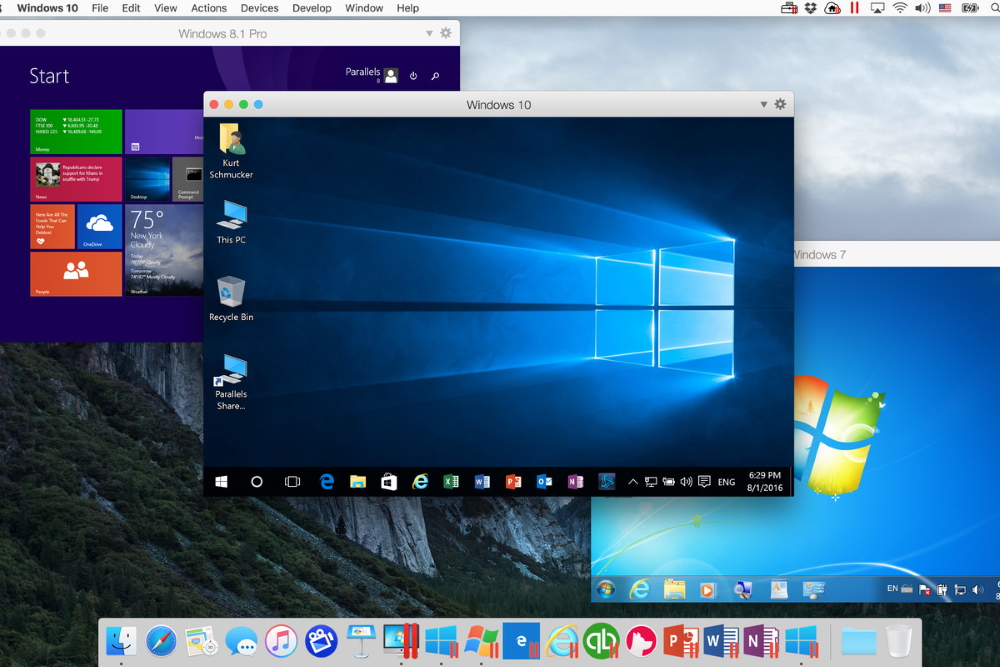
Mac всегда был ориентирован на людей бизнес-класса. Сочетая в себе скорость и искусство красоты, Apple сделала Mac самым привлекательным продуктом на нише рынка. Компьютер может гордиться высокой производительностью в таких областях, как редактирование видео и программирование, но в видеоиграх им пренебрегают.
Конечно, Windows была окончательным победителем в этой битве, получив первое место во всех играх, но есть ли способ расширить границы и начать играть на Mac в любом случае? Действительно, современные технологии позволили изощриться и портировать большинство программ, включая видеоигры, на несовместимые системы. Ниже мы разберем наиболее эффективные и подходящие способы превратить ваш Mac в игровую машину и получить самые лучшие впечатления, которые вы когда-либо могли себе представить.
1. Облачные игры (Nvidia GeForce Now, Shadow.tech, Shadow)
Облачные игры, также известные как игры по запросу или игры как услуги, позволяют людям играть в любую игру без установки и потребления ресурсов. Сервисы, которые предоставляют такую замечательную функцию, запускают игры на удаленных серверах и транслируют отображаемое изображение на устройство пользователя.
Это означает, что ваша система получает высококачественное изображение игр, не тратя впустую свои собственные ресурсы, поскольку вместо этого они потребляются на оборудовании поставщиков. Все, что вам нужно сделать, это загрузить программный клиент и сразу же начать заниматься игровым процессом.
Важно установить хорошее интернет-соединение, лучше настроить доступ к сети Ethernet через кабель, а не через Wi-Fi. Это рекомендуется для предотвращения потенциальной потери скорости, а также нестабильности сети. Теперь вы в нескольких шагах от воплощения своей игровой мечты. Мы собрали несколько основных сервисов, которые обеспечивают лучшую производительность в мире облачных игр.
Nvidia GeForce Now

Nvidia GeForce Now – первый, кто дебютировал в нашем списке. Способ в два клика, чтобы осуществить мечту и играть в желаемые игры на Mac. Все, что требуется, — это создать учетную запись Nvidia Geforce, загрузить приложение и связать свою библиотеку игр. Например, вы можете подключить учетную запись Steam или EpicGames и выбрать из списка игру, в которую хотите играть.
ЕСЛИ у вас не куплена игра, вам нужно будет сделать это точно так же на обычном ПК. Обычно облачные игры не бесплатны. Nvidia предлагает бесплатную версию, которая охватывает только один час игры.
Если вы хотите расширить игровой процесс и забыть о часах, у Nvidia есть два варианта для этого: членство Founders, которое стоит около 5 долларов в месяц и включает в себя расширенные игровые сессии, приоритетный доступ и совершенно новую функцию RTX для улучшения графики. Во-вторых, представляет преимущества членства Founders, предоставляющие дополнительный внутриигровой контент в качестве вишенки на торте за 24 $ за 6 месяцев. Nvidia GeForce Now — отличный вариант для рассмотрения. Приемлемая цена и мощный графический процессор, предназначенный для каждого пользователя, обеспечат работу без задержек даже на Mac.
Vortex Cloud Gaming

Не много нового, чтобы сказать о Shadow.tech — еще одна достойная платформа, позволяющая выйти за рамки игр. Также предлагаем широкий выбор игр, чтобы сгладить вечера рабочего дня. Однако, в то время как Nvidia не ограничивает количество игр в любой подписке, Shadow.tech распределяет список из 160+ игр по 3 планам подписки.
Проще говоря, игра, хранящаяся в вашей библиотеке, должна соответствовать тарифному плану, приобретенному на Shadow.tech. Это довольно неприятный момент, особенно если учесть, что бесплатной версии для тестирования нет. Вместо этого облачные игры начинаются с базового плана (10 $), включающего 50 игровых часов в месяц и 65 игр в библиотеке. Чтобы удлинить и смешать опыт с большим количеством игр, скоро будут выпущены версии Pro и Ultra с пикантными играми в качестве Full HD. Дополнительную информацию о технологии облачных игр и ценах можно найти на официальном сайте.
Теневые облачные игры

Иметь картофельный ПК или Mac, который не дружит с современными играми — Теневые облачные игры сервис поможет вам ощутить лучшие игры у вас под рукой. Тем не менее, это относительно новый проект, который находится в стадии реализации и уже пытается открыть горизонты с помощью плана Boost. Интересно, что разработчики Shadow решили отдать приоритет аппаратному обеспечению как единице измерения, а это означает, что дальнейшие планы будут отличаться лучшими графическими картами, процессорами, оперативной памятью и хранилищем памяти для запуска игр. Все вычисления выполняются на выделенных машинах в центрах обработки данных Shadow, чтобы доставлять изображение без задержек с разрешением до 4K 60 кадров в секунду, а также звук. На данный момент невозможно сравнивать Shadow с другими участниками, пока он не раскроет весь свой потенциал в будущем.
2. Виртуализация Windows (Parallels, VMWare Fusion)
Программное обеспечение виртуализации появилось вместе с необходимостью использования программ, недоступных ни в одной из систем. Такая технология помогает создавать так называемые «виртуальные машины» и запускать программы, не покидая рабочего стола. Это делается путем запуска ОС Windows в фоновом режиме для работы в системе Mac. К сожалению, у игр есть очевидные недостатки.
Во-первых, у вас должно быть достаточно оперативной памяти и системных ресурсов для одновременного запуска обеих операционных систем. Рекомендуется иметь как минимум 8 ГБ ОЗУ, чтобы они были одинаково выделены для обеих операционных систем.
Во-вторых, если на вашем Mac нет прочного оборудования для поддержки игр, он может задохнуться и не будет иметь дополнительного охлаждения для поддержания низких температур. Виртуализация — отличный способ решить проблему несовместимости, но ее нельзя посоветовать всем, кто хочет играть в видеоигры. Вот почему Cloud Gaming может быть лучшим выбором, чтобы гарантировать более стабильную и высокоуровневую производительность в играх. В любом случае, если вы считаете свой компьютер «крепким парнем», вы можете попробовать этот метод двумя способами — Parallels или VMWare Fusion, обе замечательные программы для реализации виртуальных возможностей.
Parallels Desktop для Mac

Parallels был лидером в области потоковой передачи программ Windows на Mac. Благодаря набору различных функций, таких как режим единства и Parallels Toolbox, он отображает плавное и точное изображение для пользователей Mac. Как упоминалось выше, его нужно протестировать в видеоиграх, чтобы почувствовать разницу. Вы можете скачать Parallels для Mac, нажав кнопку ниже.
VMWare Fusion для Mac

VMWare Fusion — программное обеспечение нового поколения, предназначенное для улучшения и преобразования цифрового мира до неузнаваемости. Также позволяет насадить программы Windows на Mac. Может использоваться как инструмент для загрузки несовместимых игр и просмотра сцены на самом Mac.
Как и в Parallels, в нем есть режим Unity, позволяющий быстро использовать обе операционные системы одновременно. Пара кликов — и ваш Mac превратится в оригинальную Windows. Вы можете найти кнопку загрузки чуть ниже.
3. Уровни совместимости (CrossOver Mac, PlayOnMac)
Уровни совместимости совершили революцию в разработке программного обеспечения. Это позволяло пользователям и разработчикам программного обеспечения переносить и запускать программы на несовместимых системах, таких как Mac. Как и виртуальные машины, он предназначен для отображения несовместимого программного обеспечения.
Однако единственное и главное отличие состоит в том, что он не требует использования дополнительных ресурсов, потому что установка копии Windows просто не нужна. На первый взгляд технология похожа на Cloud Gaming. Однако у него есть совершенно другой процесс, который включает в себя инструмент, позволяющий эмулировать оборудование, предназначенный для имитации поведения одного или нескольких компонентов оборудования с другим. Программы, основанные на уровнях совместимости, имеют фиксированный список старомодных игр, поэтому вы не сможете играть именно в ту игру, которую хотите. Для уровней совместимости не требуется лицензия Windows, и вам не нужно тратить время на перезагрузку и переключение между операционными системами.
CrossOver Mac

CrossOver Mac — первое программное обеспечение, которое приходит вам на ум, когда речь идет об уровнях совместимости. Обширная библиотека, насчитывающая более 16,000 14 приложений Windows, включая видеоигры, такие как GTA V, World of Warcraft, Overwatch и другие. Не говоря уже о том, что он также запускает программное обеспечение для повышения производительности и служебные программы. CrossOver предлагает бесплатную полнофункциональную XNUMX-дневную пробную версию, чтобы протестировать ее, прежде чем вы поймете, что она вам действительно нужна. Совершенно новый способ начать играть в видеоигры на Mac можно сделать, перейдя по ссылке ниже.
PlayOnMac

Ничего сверхъестественного и гнусного PlayOnMac, просто совершенно бесплатная альтернатива CrossOver. Буквально один раз скачай и перестань думать о деньгах. Поднять этот проект и сделать его привлекательным даже в условиях такой большой конкуренции помогло огромное количество энтузиастов. Пользователи, у которых установлен PlayOnMac, по-прежнему довольны хорошей производительностью: более 200 игр готовы к игре. Нажмите на кнопку ниже, чтобы узнать больше на официальном сайте.
Итоги
Как видите, играть в видеоигры на Mac так же просто, как запускать их в самой Windows. У всех этих методов есть как явные преимущества, так и недостатки. Хотя, я думаю, что Cloud Gaming неоспоримо выступает за самый лучший и быстрый способ, чтобы получить мяч прокатки. Потратив немного денег, вы сможете ощутить полное погружение в игру с первоклассной графикой, независимо от того, какой у вас ПК или Mac. Кроме того, удаленные серверы задействуют все процессы, чтобы полностью снизить нагрузку на вашу систему.
Источник: apps-on-mac.com